win10耳機麥克風不能說話怎麼辦
- WBOYWBOYWBOYWBOYWBOYWBOYWBOYWBOYWBOYWBOYWBOYWBOYWB轉載
- 2023-07-06 22:49:042788瀏覽
win10耳機麥克風不能說話怎麼辦? 當用戶們使用win10的時候使用了個耳機麥克風進行和朋友連麥遊戲的話遇到了沒有麥克風的聲音的話該怎麼解決呢。以下就是win10耳機麥克風不能說話解決方法的內容,大家只要依照這個方法的過程就可以解決這個耳機麥克風沒聲音的問題。 
win10耳機麥克風不能說話解決方法【圖文步驟】
1、在電腦桌面找到控制面板。
2、點選進入找到硬體和聲音。
3、點選管理音訊設備。
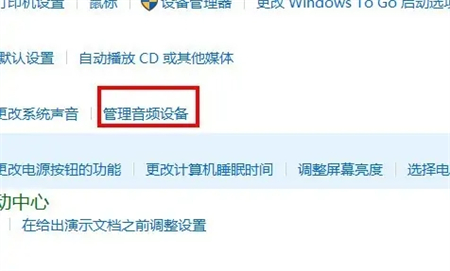
4、點選錄製,如下圖顯示麥克風停用。
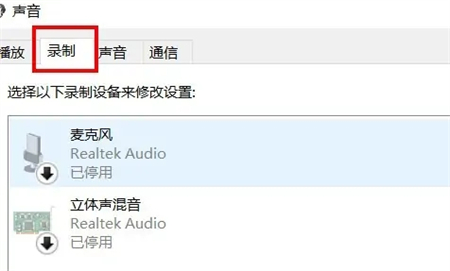
5、點選右鍵選擇啟用。
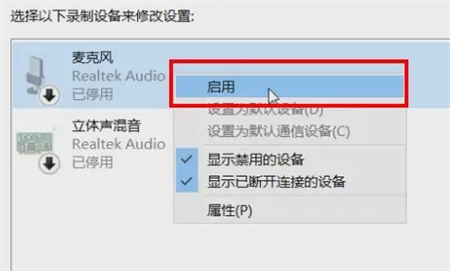
6、如下圖顯示,麥克風就打開了,也就可以使用麥克風進行說話了。
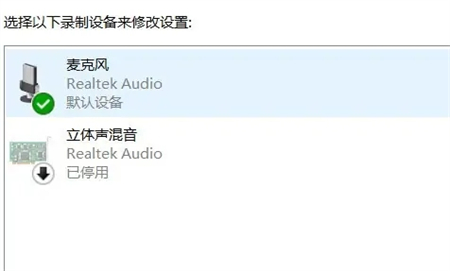
以上就是【win10耳機麥克風不能說話怎麼辦-win10耳機麥克風不能說話解決方法【圖文步驟】】全部內容了,更多精彩教程盡在本站!
以上是win10耳機麥克風不能說話怎麼辦的詳細內容。更多資訊請關注PHP中文網其他相關文章!
陳述:
本文轉載於:chromezj.com。如有侵權,請聯絡admin@php.cn刪除

